نحوه ایجاد یک پوشه در Android
تقریبا در تمام نسخه های سیستم عامل Android، توانایی ایجاد پوشه روی دسکتاپ اعمال می شود. با استفاده از این تابع، می توانید میانبرهای برنامه را با پارامترهای مورد نیاز گروه بندی کنید. با این حال، همه نمی دانند چگونه این کار را انجام دهند. این در این مقاله مورد بحث قرار خواهد گرفت.
محتوا
روند ایجاد یک پوشه در Android
سه گزینه اصلی برای ایجاد یک پوشه در Android وجود دارد: روی صفحه اصلی، در منوی برنامه و دستگاه ذخیره سازی دستگاه. هر کدام از آنها یک الگوریتم شخصی از اقدامات دارد و ساختار داده ها را در مناطق مختلف گوشی هوشمند نشان می دهد.
روش 1: پوشه دسکتاپ
به طور کلی، در این فرایند هیچ مشکلی وجود ندارد. شما می توانید یک پوشه را فقط چند ثانیه ایجاد کنید. این به روش زیر انجام می شود:
- برنامه های کاربردی که به یک پوشه ترکیب می شوند را انتخاب کنید. در مورد ما، این یوتیوب و VKontakte است.
- اولین علامت را در طول دوم بکشید و انگشت خود را از روی صفحه پخش کنید. یک پوشه به طور خودکار ایجاد می شود. برای اضافه کردن برنامه های جدید به یک پوشه، شما باید همان روش را انجام دهید.
- برای تغییر نام پوشه، شما باید آن را باز کنید و بر روی کتیبه "پوشه بدون نام" کلیک کنید.
- یک صفحه کلید سیستم به نظر می رسد که شما می خواهید نام پوشه آینده را چاپ کنید.
- در بیشتر پرتاب ها (پوسته های دسک تاپ)، می توانید یک پوشه را نه تنها در قسمت اصلی دسک تاپ ایجاد کنید، بلکه در پانل پایین آن نیز ایجاد کنید. این به همان شیوه انجام می شود.


برای باز کردن یک پوشه، روی میانبر آن کلیک کنید. 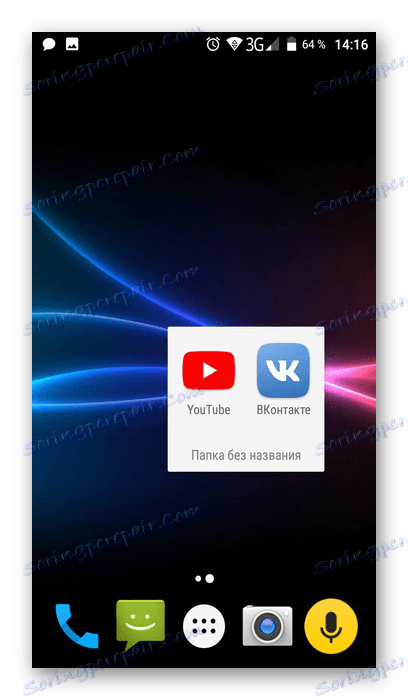
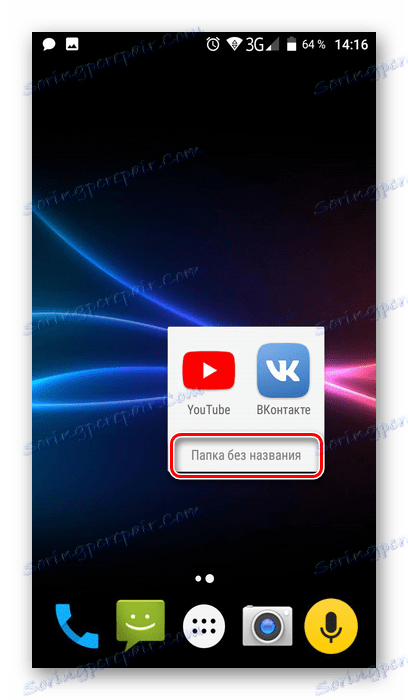

نام او تحت برچسب نشان داده شده است، همانطور که در مورد برنامه های معمولی است. 
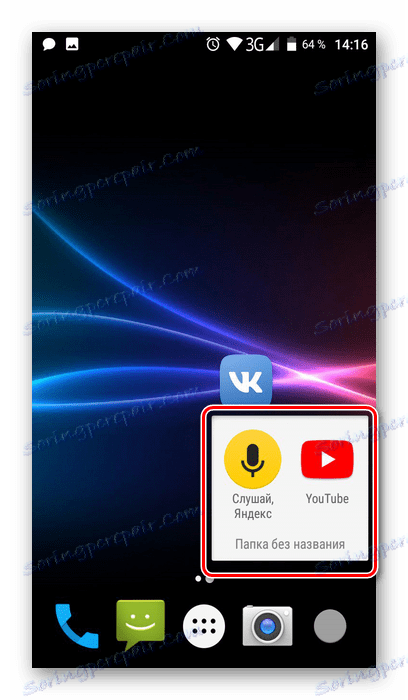
پس از انجام مراحل فوق، یک پوشه با برنامه های کاربردی لازم و یک نام داشته باشید. این می تواند در اطراف دسکتاپ به عنوان یک میانبر نرمال منتقل شود. برای آوردن یک مورد از پوشه به فضای کاری، باید آن را باز کنید و در صورت لزوم برنامه را بکشید.
روش 2: پوشه در منوی برنامه
علاوه بر دسکتاپ تلفن هوشمند، ایجاد پوشه ها در منوی برنامه اجرا می شود. برای باز کردن این بخش، شما باید بر روی دکمه مرکز در پنل پایین صفحه اصلی گوشی کلیک کنید.

بعد، شما باید مراحل زیر را انجام دهید:
لطفا توجه داشته باشید که تمام دستگاه های موجود در منوی برنامه به این شکل ظاهر نمی شوند. با این حال، اگر چه ظاهر متفاوت خواهد بود، ماهیت عمل تغییر نمی کند.
- روی دکمه تنظیمات کلیک کنید، که در بالای منوی برنامه قرار دارد.
- در منو ظاهر می شود، مورد "ایجاد پوشه" را انتخاب کنید .
- این پنجره "انتخاب برنامه ها" را باز می کند. در اینجا شما باید برنامه هایی را که در پوشه آینده قرار می گیرید انتخاب کنید و روی «ذخیره» کلیک کنید .
- پوشه ایجاد شد تنها چیزی که به نام او داده شده باقی مانده است. این دقیقا همان شیوه ای است که در مورد اول انجام می شود.
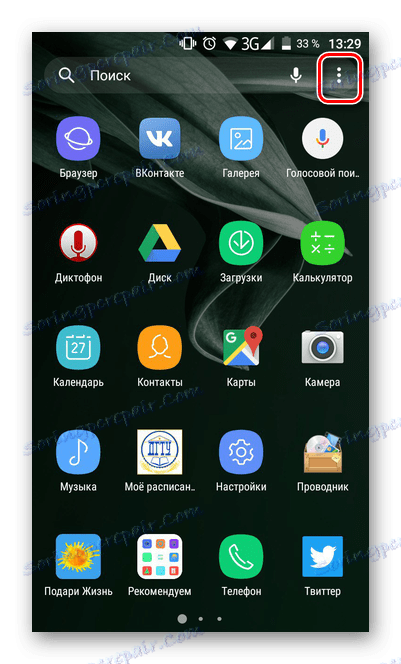
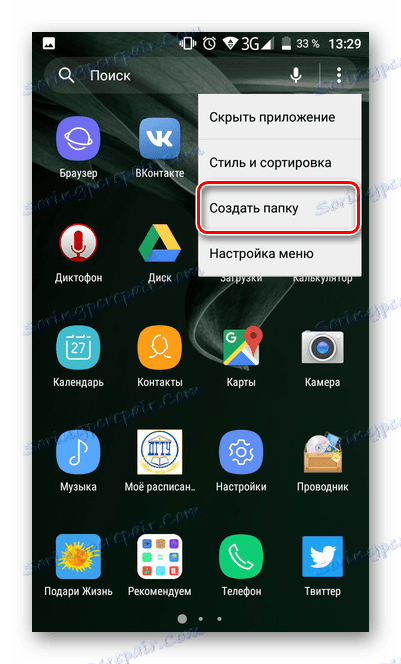
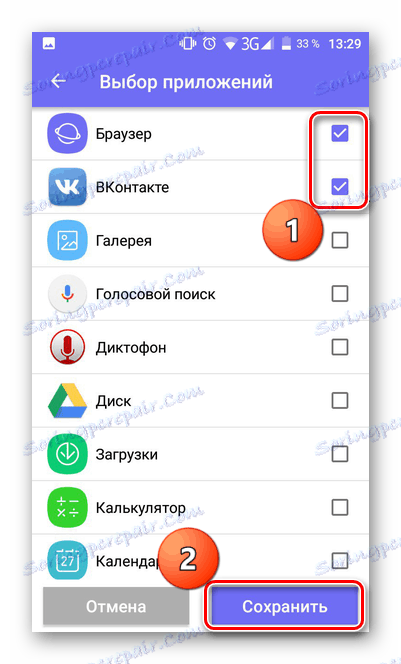
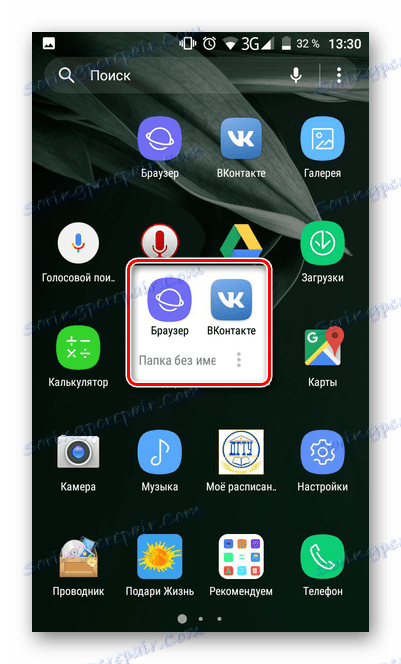
همانطور که می بینید، ایجاد یک پوشه در منوی برنامه بسیار ساده است. با این حال، همه گوشی های مدرن به طور پیش فرض این ویژگی ندارند. این به دلیل پوسته غیر استاندارد از پیش نصب شده سیستم عامل است. اگر دستگاه شما مطابق با این معیار باشد، می توانید از یکی از پرتاب های ویژه ای که در آن این ویژگی اجرا شده است استفاده کنید.
جزئیات بیشتر: پوسته های دسکتاپ Android
ایجاد یک پوشه در درایو
علاوه بر دسکتاپ و پرتاب، کاربر گوشی های هوشمند دسترسی به درایو که در آن تمام داده های دستگاه ذخیره می شود. ممکن است لازم باشد یک پوشه در اینجا ایجاد کنید. به عنوان یک قاعده، مدیر فایل های بومی بر روی گوشی های هوشمند نصب شده است و شما می توانید از آنها استفاده کنید. با این حال، گاهی اوقات شما باید نرم افزار اضافی را نصب کنید.
جزئیات بیشتر: مدیران فایل برای آندروید
تقریبا تمام مدیران و مدیران فایل، روند ایجاد یک پوشه به نوعی یکسان است. به عنوان مثال از برنامه Solid Explorer File Manager در نظر بگیرید:
دانلود مدیریت فایل جامع اکسپلورر
- مدیر را باز کنید، به دایرکتوری بروید که در آن می خواهید یک پوشه ایجاد کنید. بعد، روی دکمه + کلیک کنید.
- بعد، شما باید نوع عنصر ایجاد شده را انتخاب کنید. در مورد ما، این "پوشه جدید" است .
- نام پوشه جدید، بر خلاف قبل، برای اولین بار نشان داده شده است.
- یک پوشه ایجاد خواهد شد. این در دایرکتوری که در زمان ایجاد ایجاد شده ظاهر می شود. شما می توانید آن را باز کنید، فایل ها را به آن انتقال دهید و سایر موارد لازم را انجام دهید.
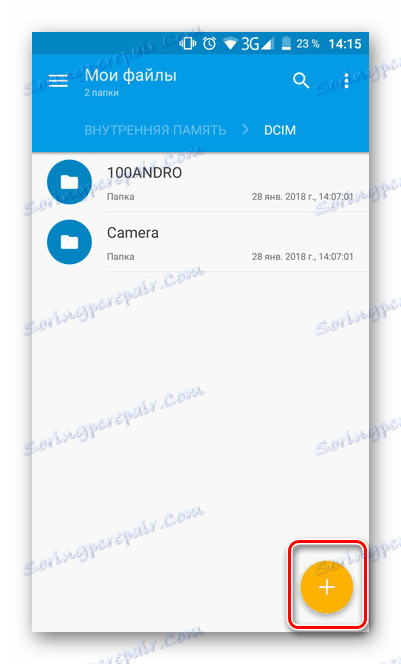
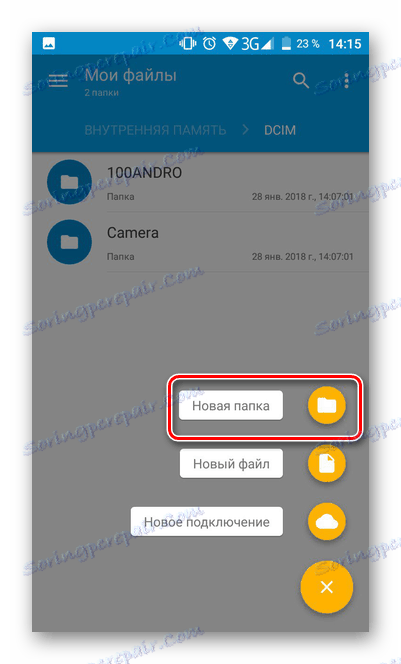
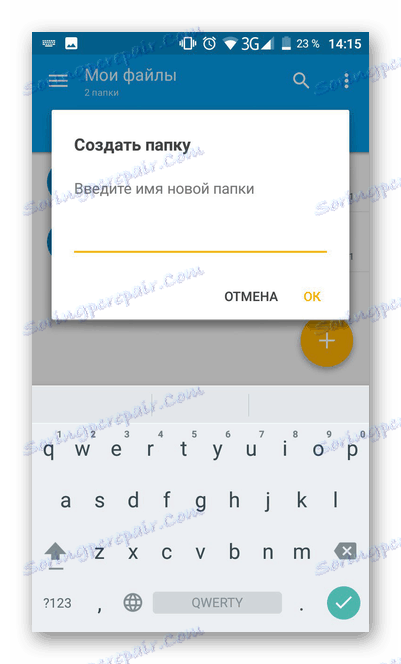
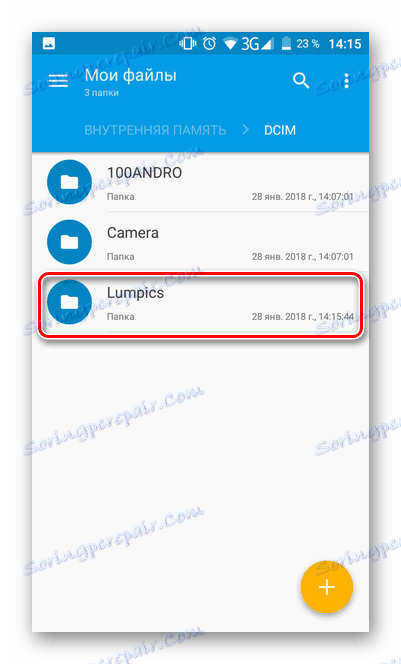
نتیجه گیری
همانطور که می بینید، برای ایجاد یک پوشه در Android، انواع مختلفی وجود دارد. انتخاب کاربر راه هایی است که به نیازهایش بستگی دارد. در هر صورت، برای ایجاد یک پوشه در دسک تاپ و در منوی برنامه، و درایو بسیار آسان است. این روند نیازمند تلاش زیادی نیست.
